Uno de los trucos más útiles en Photoshop es el rotar o girar cualquier imagen en cualquier ángulo deseado.En este tutorial te mostraremos cómo voltear una imagen en Photoshop de la manera más sencilla. Este tutorial también se puede aplicar para texto, formas y cualquier objeto en photoshop.

Paso #1: Abrir la imagen u objeto
En este caso vamos a utilizar esta imagen, pero tú puedes utilizar cualquier objeto, texto o imagen que desees.
Paso #2: Girar o rotar la imagen
Estando en la capa del objeto o imagen, iremos a Edit > Free Transform.
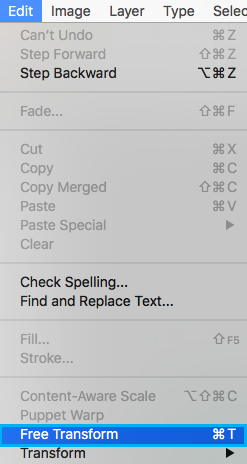 Esta es una herramienta para poder hacer cualquier tipo de transformación a los objetos, ya sea rotar, agrandar, achicar, entre otras. Veremos que la imagen está rodeada de un recuadro como se muestra a continuación:
Esta es una herramienta para poder hacer cualquier tipo de transformación a los objetos, ya sea rotar, agrandar, achicar, entre otras. Veremos que la imagen está rodeada de un recuadro como se muestra a continuación:
 Entonces, para girar una imagen, tenemos dos maneras. Una de ellas es ingresando el ángulo de rotación que deseamos en el recuadro celeste de la barra de transformación.
Entonces, para girar una imagen, tenemos dos maneras. Una de ellas es ingresando el ángulo de rotación que deseamos en el recuadro celeste de la barra de transformación.
![]() Si deseas girar una imagen manualmente, entonces con el mouse dale click fuera del recuadro de la imagen y manten presionado al rotar la imagen, obteniendo algo así:
Si deseas girar una imagen manualmente, entonces con el mouse dale click fuera del recuadro de la imagen y manten presionado al rotar la imagen, obteniendo algo así:

Cuando quedes satisfecho con la rotación de la imagen, simplemente daremos click en el check en el extremo derecho de la barra, o simplemente daremos un enter. Si no deseamos realizar los cambios, entonces le damos a la tecla Esc o al botón que se encuentra a la izquierda del check en la barra.
![]()
¡Así de fácil podrás rotar tus imágenes! Si tienes alguna duda, déjanos un comentario.











